在對Excel數據處理,我們常用的是+1形式的填充,也就些少人知道,其他情況下的填充方式,如單元格不出現零值、循環數列的填充等等。現小編總結自身用到過的填充形式跟大家分享一下。
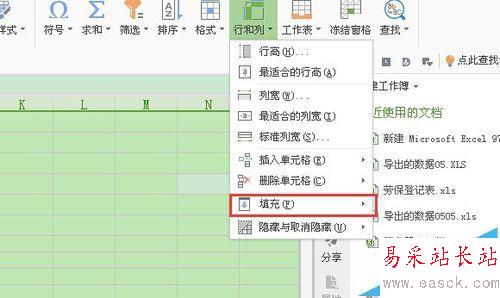
方法一:
n、(n+1)、(n+3):以單元格為n,第二個單元格中輸入n+1,選中這兩個單元格,鼠標移動讓光標,點到該選中單元格的右頂角,讓其光標的形狀由空心的十字變成實心的十字,之后按住鼠標進行下拉。

方法二:
n、(n+y)、(n+y),等差形式的數列填充:這個跟形式1的操作一樣。當然,你可以先輸入初始值,之后選中需要的填充項,再【開始】-【行和列】-【填充】-【序列】改變它的步長值,也就這里指的y。
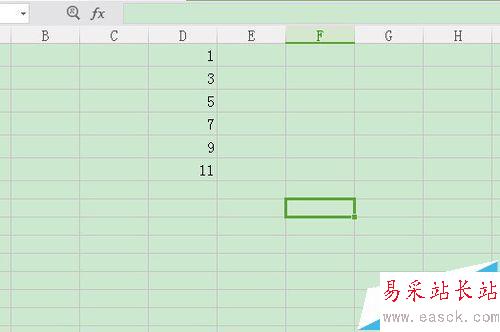
方法三:
1、2、3、 1 、2、3,循環序列的填充:選中一組循環的內容,鼠標移動讓光標點到該選中單元格的右頂角,下拉至所有要填充的單元格,鼠標放開,系統自動會在最后單元格的右下方出現一個下拉標志,單擊鼠標點開,選中復制單元格即可變成循環的方式填充。
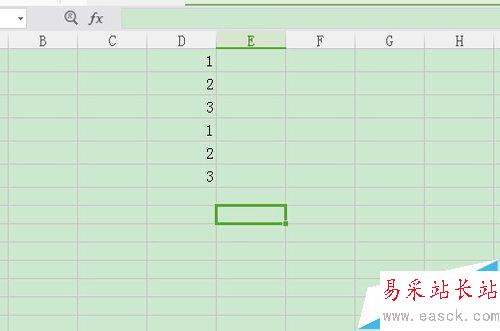
方法四:
1、1 、2、2 、3 、3:這個形式的填充,需要借助到函數=int(row(a6)/3。
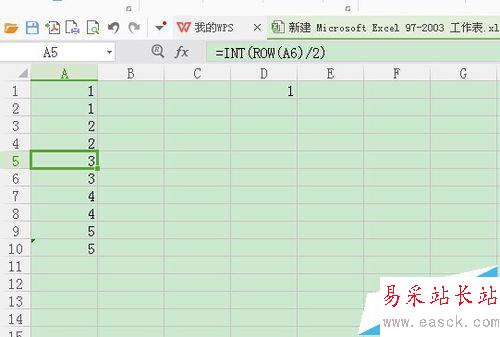
方法五:
填充0,選中數據,按Ctrl+G或是F5,調出【定位】勾選【空值】點擊【確定】,系統自動跳到第一個0的單元格,輸入"=0",再按Ctrl+Enter,就可以啦。或是,你也可以選中數據,進行單元格選項的設置,在WPS系統中【WPS表格】-【選項】-【窗口選項】中勾選零值這一欄;在Windows2003版的可以在【工具】-【選項】-【視圖】勾選零值。
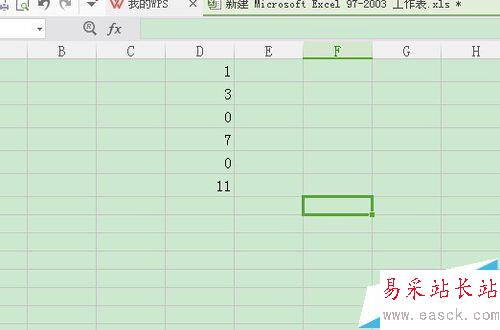
方法六:
填充與上行內容相同的數據,按Ctrl+G或F5,調出【定位】勾選【空值】點擊【確定】,系統自動跳到第一個0的單元格,輸入“=”,按鍵盤“向上鍵”,之后按Ctrl+Enter,就完成了。填充與下行內容相同的數據,也類似操作。
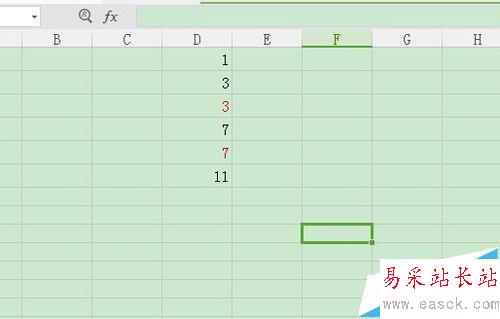
相關推薦:
excel怎么設置坐標軸標題對齊和繪區域的大小?
Excel2010快速訪問工具欄怎么恢復到默認狀態?
excel2010怎么畫標準正態概率圖? excel數據分析工具的使用方法
新聞熱點
疑難解答